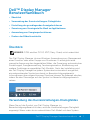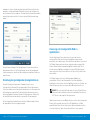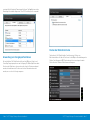Dell™ Display Manager Benutzerhandbuch 1
Dell™ Display Manager
Benutzerhandbuch
• Überblick
• Verwendung des Kurzeinstellungen-Dialogfeldes
• Einstellung der grundlegenden Anzeigefunktionen
• Zuweisung von Voreingestellte Modi zu Applikationen
• Anwendung von Energiesparfunktionen
• Drehen der Bildschirminhalte
Überblick
HINWEIS: DDM wird bei DP1.2/ MST (Daisy Chain) nicht unterstützt.
Der Dell Display Manager ist eine Windows-Anwendung zum Management
eines Monitors oder einer Gruppe von Monitoren. Er ermöglicht eine
manuelle Anpassung des dargestellten Bildes, die Zuweisung automatischer
Einstellungen, Energieverwaltung, Fensterorganisation, Bilddrehung und
weitere Funktionen ausgewählter Dell-Modelle. Nach der Installation wird
der Dell Display Manager bei jedem Systemstart automatisch ausgeführt,
ein entsprechendes Symbol erscheint im Benachrichtigungsbereich.
Informationen über angeschlossene Monitore können Sie jederzeit abrufen,
indem Sie den Mauszeiger auf das Symbol im Benachrichtigungsbereich
setzen.
Verwendung des Kurzeinstellungen-Dialogfeldes
Wenn Sie auf das Symbol von Dell Display Manager im
Benachrichtigungsbereich klicken, wird das Kurzeinstellungen-Dialogfeld
angezeigt. Wenn mehr als ein unterstütztes Dell-Modell mit dem System

2 Dell™ Display Manager Benutzerhandbuch Dell™ Display Manager Benutzerhandbuch 3
verbunden ist, können Sie über das bereitstehende Menü einen Zielmonitor
auswählen. Im Kurzeinstellungen-Dialogfeld können Sie die Helligkeit und
den Kontrast des Monitors anpassen, Voreingestellte Modi manuell auswählen
und den Automodus einstellen. Sie können auch die Bildschirmauflösung
ändern.
Über das Kurzeinstellungen-Dialogfeld gelangen Sie auch zur erweiterten
Anwenderoberfläche von Dell Display Manager, auf der Sie grundlegende
Funktionen anpassen, den Automodus konfigurieren und andere Funktionen
nutzen können.
Einstellung der grundlegenden Anzeigefunktionen
Über das Menü auf der Registerkarte Standard können Sie einen
Voreingestellte Modi manuell für den ausgewählten Monitor übernehmen.
Sie können stattdessen auch den Automodus aktivieren. Im Automodus wird
Ihr bevorzugter voreingestellter Modus automatisch übernommen, wenn
bestimmte Applikationen aktiviert werden. Bei Änderung eines Modus wird
auf dem Bildschirm kurz der aktuelle voreingestellte Modus angezeigt.
Auf der Registerkarte Standard können auch die Helligkeit und der Kontrast
des ausgewählten Monitors angepasst werden.
Zuweisung von Voreingestellte Modi zu
Applikationen
Über die Registerkarte Automodus können Sie einen bestimmten
voreingestellten Modus einer bestimmten Applikation zuweisen und
automatisch für sie übernehmen. Wenn der Automodus aktiviert ist, wechselt
Dell Display Manager automatisch zum entsprechenden voreingestellten
Modus, sobald eine damit verbundene Applikation aktiviert wird. Der mit
einer bestimmten Applikation verknüpfte voreingestellte Modus kann auf
jedem angeschlossenen Monitor identisch sein oder sich für jeden Monitor
unterscheiden.
Dell Display Manager ist für eine Vielzahl gängiger Applikationen
vorkonfiguriert. Wenn Sie der Zuweisungsliste eine neue Applikation
hinzufügen möchten, ziehen Sie diese Applikation einfach vom Desktop, vom
Windows-Startmenü oder von einem anderen Ort auf die aktuelle Liste.
HINWEIS: Der voreingestellte Modus kann sich nicht auf Batch-Dateien,
Scripts und Loaders und auch nicht auf nicht ausführbare Dateien wie z.
B. ZIP-Archive oder verpackte Dateien beziehen.
Darüber hinaus können Sie eine Option aktivieren, welche den Voreingestellte
Modus „Spiel“ verwendet, wenn eine Direct3D-Applikation im Vollbild
ausgeführt wird. Wenn Sie dies für bestimmte Spiele unterbinden möchten,
sofern dies aktiviert ist, fügen Sie diese Spiele bitte mit einem anderen

4 Dell™ Display Manager Benutzerhandbuch Dell™ Display Manager Benutzerhandbuch 5
Drehen der Bildschirminhalte
Für bestimmte Dell-Modelle gibt es Funktionen zum Drehen von
Bildschirminhalten. Auf diesen Monitoren löst die Option Menüdrehung unter
Weitere Einstellungen im OSD-Menü automatisch einen entsprechenden
Wechsel bei der Windows-Bildschirmausrichtung aus.
voreingestellten Modus der Zuweisungsliste hinzu. Für Applikationen in der
Zuweisungsliste wird die allgemeine Direct3D-Einstellung nicht verwendet.
Anwendung von Energiesparfunktionen
Bei unterstützten Dell-Modellen besteht auch ein Optionen-Register mit
PowerNap-Energiesparoptionen zur Verfügung. Die Bildhelligkeit kann beim
Einsetzen des Bildschirmschoners automatisch auf ein Minimum reduziert
werden; alternativ kann der Monitor auch in den Ruhezustand versetzt
werden, um noch mehr Energie zu sparen.
-
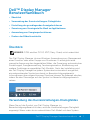 1
1
-
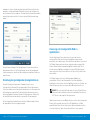 2
2
-
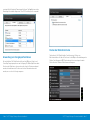 3
3